Win7系統的開始菜單中會顯示我們最近使用過的程序或項目的快捷方式,如果想對Win7的開始菜單做一些個性設置,應該怎麼辦呢?最近學到一個小技巧,可以輕松自定義Win7系統的開始菜單,在這裡和大家一起分享。
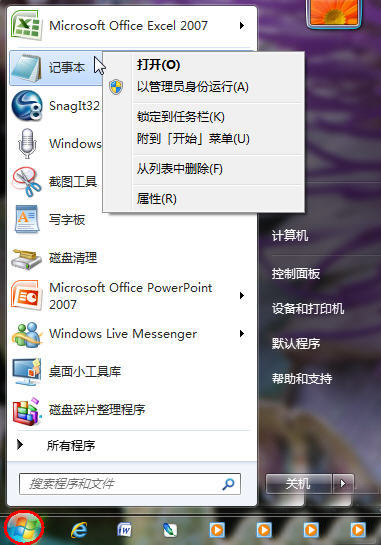
Win7開始菜單顯示最近使用過的程序或項目,可以從右鍵菜單中選擇“從列表中刪除”
操作步驟很簡單,先用鼠標右鍵點擊Win7的圓形“開始”按鈕,然後選擇“屬性”,打開“自定義開始菜單”的設置面板。
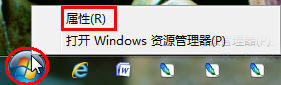
在“開始菜單”頁卡中的“隱私”設置裡,我們可以選擇是否儲存最近打開過的程序和項目,這兩個功能默認為勾選,所以我們一般都可以從Win7開始菜單中看到最近使用過的程序和項目。如果有些朋友不想顯示這些,可以在這裡取消相關的勾選設置。如果不想顯示個別的程序和項目,我們也可以直接從右鍵菜單中選擇 “從列表中刪除”。
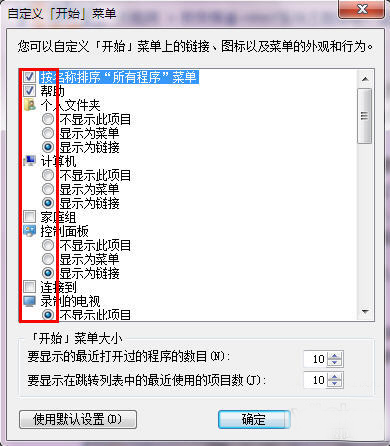
點擊“開始菜單”頁卡中的“自定義”按鈕,我們可以對Win7開始菜單做進一步的個性化設置。比如顯示什麼,不顯示什麼,顯示的方式和數目等等。如果想恢復初始設置,這裡還提供了“使用默認設置”按鈕,可以一鍵還原所有原始設置。
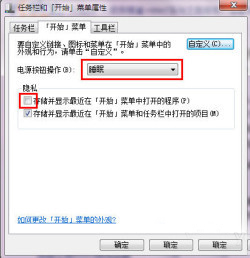
比如我們在“自定義開始菜單”中勾選“運行命令”和“最近使用過多項目”(下左圖),確定後在“任務欄和開始菜單屬性”的“開始菜單”頁卡中獎電源按鈕操作設置為“睡眠”,取消勾選“存儲並顯示最近在開始菜單中打開的程序”(下右圖),最後點擊確定。
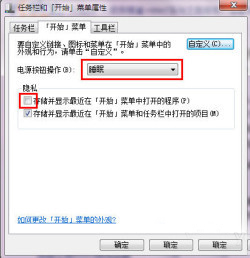
Win7開始菜單自定義設置
經過上面的設置,我們再次點擊Win7系統的圓形開始按鈕,開始菜單中原來那些最近使用的程序和項目不見了,只剩下之前鎖定設置的Excel,同時右邊的菜單中多出了“最近使用的項目”、“運行”,電源按鈕的初始選項變為“睡眠”。
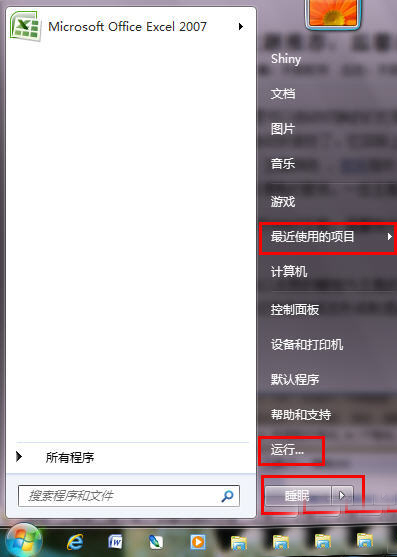
了解了上面的設置方法,我們就可以對Win7系統的開始菜單做更多自由的個性化設置,更適合自己的使用習慣。
短短兩年時間,Win7系統憑借酷炫的界面以及簡單、易用、快速、安全等特點,迅速成為全球最受用戶喜愛的操作系統,身邊很多同學朋友都開始使用Win7系統,Win7已經成為大家生活學習工作的好伙伴。
有升級電腦想法的朋友,不妨選擇預裝Win7系統的電腦,價格比單獨購買同樣配置的電腦和盒裝Win7系統便宜得多。選擇適合自己的預裝Win7版本的筆記本,既可以用上高級配置的新電腦,又可以體驗簡單、易用、快速、安全又酷炫的Win7系統,真的是省錢明智之舉。